RoboForm(ロボフォーム)はパスワードを記憶し簡単ログインできるフォーム記入・パスワード管理、生成ソフトです。
ID・パスワード自動入力・管理ソフト RoboForm(ロボフォーム)の使い方を知るサイトです。
それでは早速ロボフォームの使い方をご説明します。実際に登録して簡単ログインを行ってみます。
どのサイトでも良いのですが、今回はyahooIDでログインしてみます。
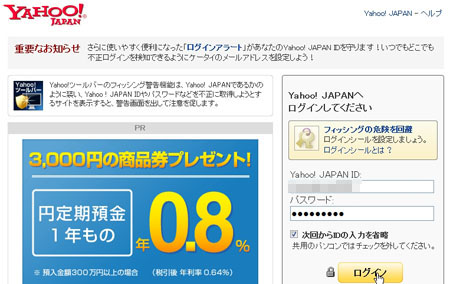
いつものようにIDとパスワードを入力してログインをクリックします。
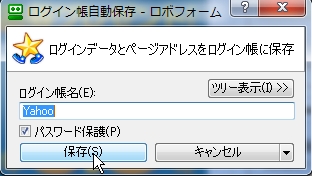
すると『ログイン帳自動保存』というポップアップが立上がりますので、『パスワード保護』にチェックを入れて保存をクリックします。
これで登録完了です。
どうですか?すごく簡単ですよね。
今登録したIDとパスワードを確認してみましょう。
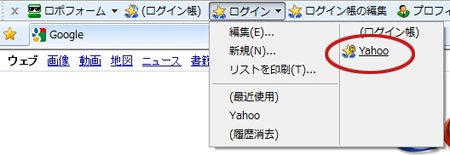
ロボフォームツールバーの『ログイン▼』をクリックしてYahooがあるか確認しましょう。
※星についているカギマークはパスワード保護されている証拠です。
登録した後、Yahooに再度訪れると
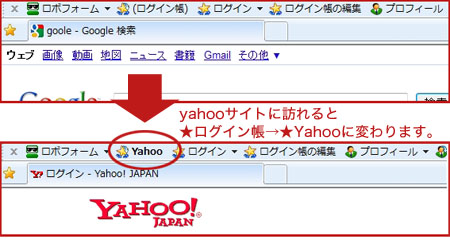
ツールバーのYahoo(ログイン帳)をクリックします。
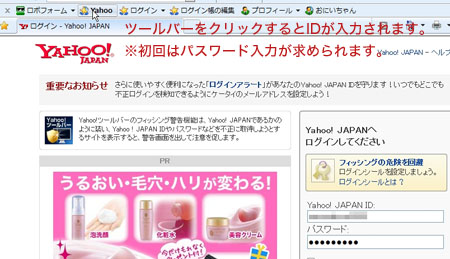
するとIDとパスワードが自動的に入力されます。
※初回は先にパスワード入力を行います。
これで簡単記入は完成です。
どうですか?簡単でしょう。
複数のIDを管理している場合や家族で共有している場合の複数IDを管理する方法を説明します。
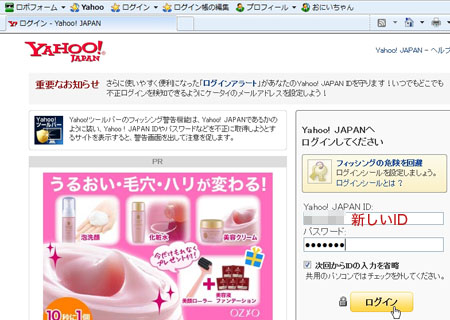
最初と同じように2っ目のIDとパスワードを入力しクリックします。

『ログイン帳自動保存』が立ち上がりますので新しいログイン帳に名前を付けて保存します。
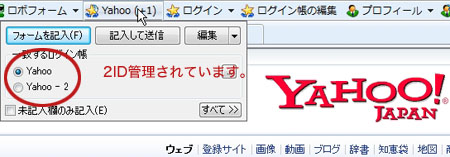
ツールバーを確認するとYahooに2つのIDが登録されていることがわかります。
1つのサイトで複数IDを管理している場合でも基本的に使い方は同じです。
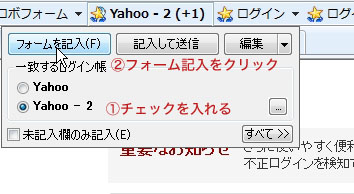
①ログインしたい方のIDにチェックを入れます。②『フォーム記入』をクリックするだけIDやパスワードが入力されます。
既に保存したIDやパスワードを編集することが出来ます。
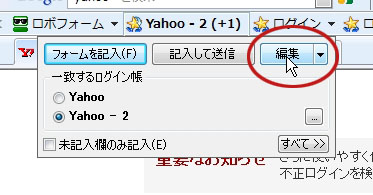
ツールバーの『ログイン帳』をクリックし、『編集』をクリックします。
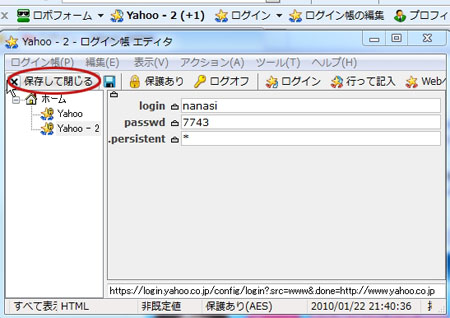
ログイン名やIDなどが記載されていますので、編集後に保存して閉じます。
オンラインバンキングなどのポップアップ型ログインなどツールバーが無く出てくる場合があります。その場合は下にロボフォームツールバーが配置されます。
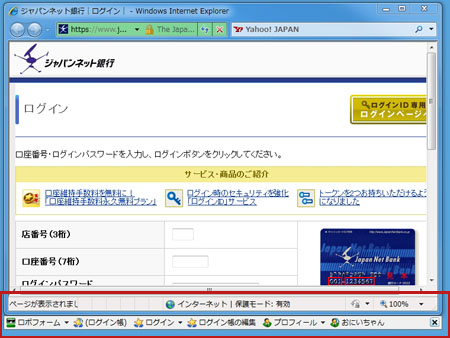
たまにですが、そう言う対応していないサイトや調子が悪い時があります。
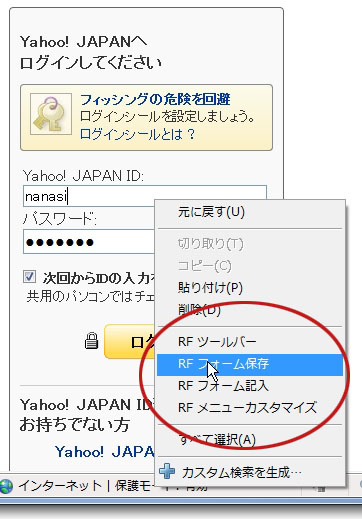
その場合は右クリックして『RFフォーム保存』や『RFフォーム記入』から手動記入が可能です。
RoboForm初期設定でプロフィール登録を行っている場合、プロフィールやクレジットや銀行口座をワンクリックで簡単入力できます。

『プロフィール』が設定した名前になります。入力画面があるところでクリックすると簡単入力が行えます。
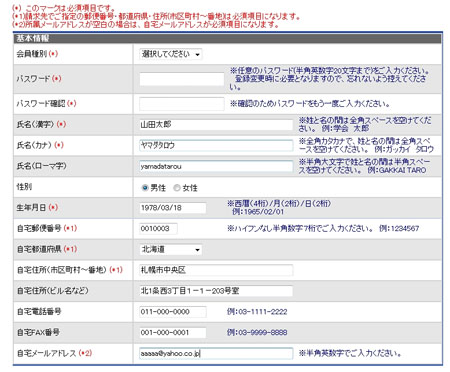
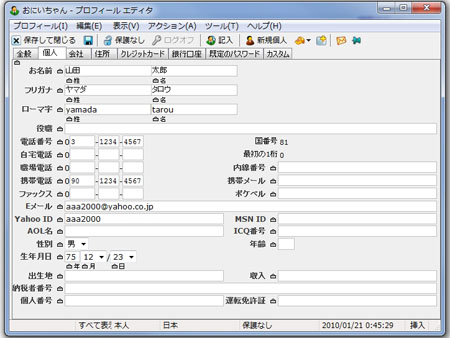
※細かく入力可能ですが、それでも精度は100%ではありません。
ロボフォームには無料版と有料版があります。最初の30日は無制限でログイン帳を保存できますが、30日後に無料版を継続する場合はログイン帳10個、プロフィール2つまでと制限されます。
通常使用の場合は10個でも問題無いと思いますが、懸賞やアフィリエイト、SNSやオンラインサービスなどいろいろなIDを管理したいのであればやはり、
有料版(プロ版)をオススメします。料金は3500円でアップグレードは無料です。
ロボフォーム使った方はわかりますが、この機能で3500円は非常に安いと思います。
aiBAR2005やID Managerなど他にも無料ID管理ソフトはありますが、セキュリティ面に不安があったり、別にソフトを立ち上げる必要など使いにくい面も多いです。
ロボフォームは ID Manager と aiBAR2005 の良い部分だけを厳選したような使いやすいソフトです。
[関連情報]
- 初めての方(このソフトに興味がある方)は・・・RoboFormとは?(TOPページ)
- ロボフォームをインストールしたい方は・・・RoboFormインストール方法
- ロボフォームをインストール後で設定がまだの方は・・・RoboForm初期設定
パスワードを登録してみよう!
どのサイトでも良いのですが、今回はyahooIDでログインしてみます。
いつものようにIDとパスワードを入力してログインをクリックします。
すると『ログイン帳自動保存』というポップアップが立上がりますので、『パスワード保護』にチェックを入れて保存をクリックします。
これで登録完了です。
どうですか?すごく簡単ですよね。
ロボフォームで登録したIDとパスワードを確認しよう。
今登録したIDとパスワードを確認してみましょう。
ロボフォームツールバーの『ログイン▼』をクリックしてYahooがあるか確認しましょう。
※星についているカギマークはパスワード保護されている証拠です。
登録した後、Yahooに再度訪れると
ロボフォームでIDやパスワードを簡単記入する方法
ツールバーのYahoo(ログイン帳)をクリックします。
するとIDとパスワードが自動的に入力されます。
※初回は先にパスワード入力を行います。
これで簡単記入は完成です。
どうですか?簡単でしょう。
同じサイトで複数のパスワードを管理する方法
複数のIDを管理している場合や家族で共有している場合の複数IDを管理する方法を説明します。
最初と同じように2っ目のIDとパスワードを入力しクリックします。
『ログイン帳自動保存』が立ち上がりますので新しいログイン帳に名前を付けて保存します。
ツールバーを確認するとYahooに2つのIDが登録されていることがわかります。
IDやパスワードを簡単記入する方法(複数の場合)
1つのサイトで複数IDを管理している場合でも基本的に使い方は同じです。
①ログインしたい方のIDにチェックを入れます。②『フォーム記入』をクリックするだけIDやパスワードが入力されます。
既に保存しているIDを編集する方法
既に保存したIDやパスワードを編集することが出来ます。
ツールバーの『ログイン帳』をクリックし、『編集』をクリックします。
ログイン名やIDなどが記載されていますので、編集後に保存して閉じます。
ツールバーが出ないサイトのパスワード入力は?
オンラインバンキングなどのポップアップ型ログインなどツールバーが無く出てくる場合があります。その場合は下にロボフォームツールバーが配置されます。
なぜかログイン帳自動保存がで無いため保存も記入も出来ない!
たまにですが、そう言う対応していないサイトや調子が悪い時があります。
その場合は右クリックして『RFフォーム保存』や『RFフォーム記入』から手動記入が可能です。
プロフィールやクレジットカードや銀行口座を簡単入力する方法
RoboForm初期設定でプロフィール登録を行っている場合、プロフィールやクレジットや銀行口座をワンクリックで簡単入力できます。
『プロフィール』が設定した名前になります。入力画面があるところでクリックすると簡単入力が行えます。
設定画面
※細かく入力可能ですが、それでも精度は100%ではありません。
ログイン帳10個、プロフィール2つまで無料です。
ロボフォームには無料版と有料版があります。最初の30日は無制限でログイン帳を保存できますが、30日後に無料版を継続する場合はログイン帳10個、プロフィール2つまでと制限されます。
通常使用の場合は10個でも問題無いと思いますが、懸賞やアフィリエイト、SNSやオンラインサービスなどいろいろなIDを管理したいのであればやはり、
有料版(プロ版)をオススメします。料金は3500円でアップグレードは無料です。
ロボフォーム使った方はわかりますが、この機能で3500円は非常に安いと思います。
aiBAR2005やID Managerなど他にも無料ID管理ソフトはありますが、セキュリティ面に不安があったり、別にソフトを立ち上げる必要など使いにくい面も多いです。
ロボフォームは ID Manager と aiBAR2005 の良い部分だけを厳選したような使いやすいソフトです。
| 機能 | 30日間無料試用中 | 試用後の無料版 | プロ版(有料版) |
| 法人 | ○ | × | ○ |
| 「ログイン帳」の数 | 無制限 | 10個まで | 無制限 |
| 「プロフィール」の数 | 無制限 | 2個まで | 無制限 |
| 「プロフィール」のタブインスタンス | 3個まで | 3個まで | 無制限 |
| 「プロフィール」のカスタム項目数 | 3個まで | 3個まで | 無制限 |
| 「ユーザ」の数 | × | × | 無制限 |
| サポート | メール | メール | メール/電話 |
[関連情報]
PR
RoboFormインストールカテゴリ
RoboForm機能カテゴリ
ブログ内検索
スポンサードリンク
Template by mavericyard*
Powered by "Samurai Factory"
Powered by "Samurai Factory"
